Terlepas dari kenyataan bahwa ponsel modern dilengkapi dengan banyak fitur yang bermanfaat, mereka punya internet seluler, built-in Wi-Fi, yang memungkinkan Anda untuk mengunduh file yang diperlukan, mereka sering terhubung ke PC. Oleh karena itu, pemilik tertarik pada cara menghubungkan smartphone ke komputer melalui usb dan mengapa ini diperlukan. Pengguna mahir menyadari bahwa mengelola telepon dari komputer jauh lebih sederhana dan lebih mudah. Pada layar besar, pesan lebih baik dilihat, foto yang tersedia di memori perangkat lebih mudah diedit program khusus. Mereka tahu betul bagaimana menghubungkan Lenovo ke komputer melalui usb dan cukup sering melakukannya. Ada berbagai cara di mana perangkat seluler terhubung ke PC atau laptop.
Menggunakan Port USB
Untuk menghubungkan ponsel cerdas dengan PC, Anda harus memiliki: perangkat itu sendiri, kabel USB dan laptop atau komputer. Mereka harus dalam kondisi kerja, tidak rusak, sehingga disarankan untuk memeriksanya sebelum menghubungkan. Mari kita lihat langkah-langkah cara menghubungkan ponsel cerdas ke komputer melalui usb.
- Penting untuk menyalakan PC dan telepon pintar menggunakan kabel kabel khusus, menghubungkan mereka bersama.
- Setelah PC melakukan boot up program Windows, dia sendiri harus menemukan perangkat baru, driver dan modelnya. Jika muncul pesan yang menyatakan bahwa perangkat USB terhubung, maka semuanya berfungsi dengan baik.

Komputer mengenali smartphone sebagai drive flash USB. Menu tambahan akan menampilkan gambar yang serupa.
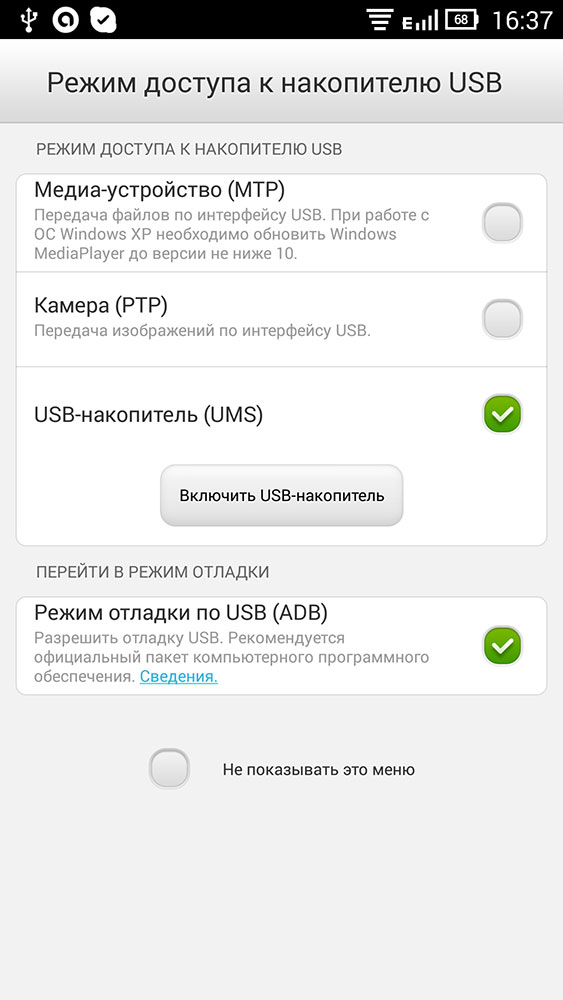
- Dengan mengklik tombol "Enable USB", sebuah jendela akan muncul di monitor.
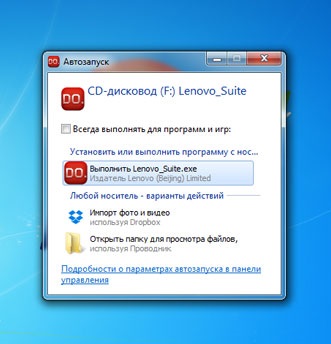
Anda dapat membuka perangkat Anda dan mulai bekerja dengan file.
Komputer tidak melihat telepon
Apa yang harus dilakukan dalam kasus ini dan bagaimana Lenovo terhubung ke komputer melalui usb , dalam situasi ini, pertimbangkan lebih terinci.
- Pertama, Anda perlu meninjau dengan hati-hati kabel kabel untuk lipatan, pertengkaran, dan sobekan. Jika semuanya baik-baik saja dengannya, tindakan tertentu harus diambil.
- OS mungkin tidak merasakan smartphone dengan benar. Jika sebuah jendela muncul di layar yang mengatakan bahwa perangkat lunak driver perangkat sedang diinstal, maka Windows sedang mencari program yang diinginkan, dan kemudian instal di komputer. Segera setelah ini terjadi, sebuah jendela baru akan muncul di layar.

- Setelah inisialisasi selesai, sebuah pesan muncul lagi pada monitor PC.

Komputer melihat telepon. Tetapi, jika Anda masih tidak dapat terhubung, Anda perlu melakukan debug melalui USB, menyalakan dan mematikannya beberapa kali.

Konten yang kira-kira serupa muncul di monitor PC.
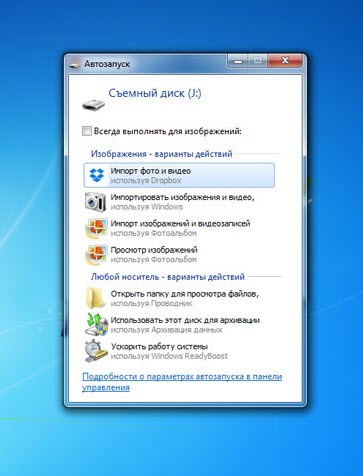
Jika tidak ada metode yang muncul, muncul pertanyaan yang masuk akal tentang bagaimana cara menghubungkan telepon ke komputer melalui usb. Dalam hal ini, Anda harus memeriksa setelah menginstal perangkat melalui driver yang diinstal manajer. Ketika Anda membukanya, Anda akan menemukan dalam daftar baris-baris tersebut dengan tulisan - perangkat portabel atau disk. Jika mereka tidak cocok dengan perangkat seluler, mereka harus diinstal ulang. File mana yang dibutuhkan dapat ditemukan di situs web produsen ponsel cerdas.
Kesalahan mungkin ada di sistem. penyimpanan eksternal dari OS. Dalam hal ini, buka "Administrasi". Di jendela yang terbuka, Anda perlu menemukan item - "Manajemen Disk" dan lihat apakah ada flash drive virtual. Jika ada, tetapi salah ditunjukkan oleh sistem, perlu untuk menggantinya melalui menu konteks. Masalah ini paling sering terjadi. Jika pengguna tidak dapat mengatasi tugas ini, Anda harus mengundang seorang profesional yang akan membangun OS.
Terkadang semuanya berjalan lancar seperti yang saya inginkan, dan terkadang koneksi Android sederhana ke Windows berubah menjadi siksaan! Kami memecahkan masalah dengan menghubungkan Android ke komputer yang menjalankan Windows!
Ponsel pintar dan tablet Android berkembang pesat, Windows XP dan 7 meninggalkan komputer desktop dan Windows 10. Mengganti. Tidak semuanya berjalan lancar dan ada yang salah dan ada masalah menghubungkan Android ke Windows.
Pada artikel ini, Anda akan ditawari cara untuk menyelesaikan masalah utama, dan tautan ke kesalahan lain yang mungkin muncul kemudian di bundel Android & Windows juga tersedia.
Driver Android
Hal pertama yang harus Anda perhatikan adalah keberadaan driver Android yang diinstal. Jika driver tidak diinstal, maka ini mungkin masalah utama. Anda dapat menemukan dan mengunduh driver untuk banyak perangkat dari halaman Driver Android.
Terkadang sopir tidak masuk, jadi pada awalnya Anda perlu menonaktifkan verifikasi tanda tangan digital, bagaimana melakukannya - Menonaktifkan driver Windows yang masuk secara digital.
Jika driver tidak memiliki installer, maka gunakan instruksi instalasi video di bawah ini:
Windows tidak dapat mengidentifikasi perangkat USB
dan masalah dengan menghubungkan MTP
Jika Anda menginstal driver Android, tetapi Anda terus-menerus memiliki masalah "perangkat USB tidak dikenali", masalah dengan koneksi MTP, atau Anda terus-menerus harus menginstal ulang driver, maka:
- Pastikan driver yang dipasang tepat seperti yang Anda butuhkan;
- Coba ubah port USB Android terhubung ke;
- Pastikan kabel koneksi tidak rusak, atau ganti.
Jika masalah tetap ada, maka Anda harus melakukan manipulasi berikut:
Tekan "MENANG" + "R" pada keyboard dan tulis dan klik OK
Anda berada di Windows Registry Editor.
Opsi 1
Pergi melalui pohon registri:
HKEY_LOCAL_MACHINE \\ SYSTEM \\ CurrentControlSet \\ Services \\ wudfsvc

Mengetahui cara menghubungkan ponsel ke komputer, Anda dapat menggunakan kesempatan ini untuk mentransfer data langsung dari satu perangkat ke perangkat lainnya. Dan tanpa bantuan Internet, dan pada kecepatan yang cukup tinggi.
Ini diperlukan, misalnya, untuk mentransfer foto ke PC dari kamera ponsel cerdas atau file multimedia dari komputer ke perangkat seluler. Untuk sebagian besar ponsel modern, ada beberapa cara untuk terhubung.
Opsi Koneksi yang Ada
Jika Anda perlu menghubungkan ponsel Anda ke komputer, beberapa solusi dimungkinkan.
Opsi utamanya adalah:
- Koneksi melalui port USB komputer menggunakan kabel;
- Koneksi Bluetooth.
Pilihan opsi tertentu tergantung pada alasan mengapa semua ini dilakukan. Jika, misalnya, Anda perlu mentransfer sejumlah besar data (film, video, atau bahkan aplikasi game), cara termudah adalah menggunakan kabel dan koneksi melalui port USB.
Metode yang sama paling cocok untuk menggunakan ponsel cerdas Anda sebagai webcam atau modem.
Koneksi nirkabel memungkinkan Anda untuk terhubung lebih cepat, meskipun mereka memberikan kecepatan transfer informasi yang lebih rendah. Mereka juga digunakan jika PC atau laptop memiliki modul Wi-Fi atau bluetooth, dan kabelnya tidak tersedia saat ini.
Menggunakan WiFi
Koneksi melalui Wi-Fi dapat disebut waktu koneksi yang paling nyaman dan tercepat. Pada saat yang sama, transfer data lebih lambat, dan untuk implementasinya Anda membutuhkan router WiFi atau adaptor yang sesuai.
Ada beberapa cara untuk terhubung ponsel ke PC, tetapi yang tercepat dan termudah adalah menginstal aplikasi khusus.
Ada varian program semacam itu untuk semua sistem operasi, termasuk iOS, dan prinsip operasinya hampir sama. Salah satunya adalah aplikasi server FTP gratis, yang tersedia secara bebas di PlayMarket.
Setelah menginstal pada smartphone, program ini membutuhkan peluncuran, setelah itu menunjukkan alamat yang ingin Anda tulis bilah alamat "Explorer" di komputer. Ini memberikan kemampuan untuk mengakses data perangkat seluler sebagai folder biasa.
Selain itu, pengguna dapat mengubah, menghapus, dan menambahkan file baru removable diskbaik di bagian dalam dan memori eksternal.

Koneksi USB
Saat menghubungkan melalui USB, pengguna mendapatkan kemungkinan maksimum:
- Transfer data dengan kecepatan tinggi;
- Nyalakan ponsel cerdas Anda sebagai webcam dan komunikasikan menggunakannya, misalnya, di Skype. Opsi ini akan menjadi yang terbaik untuk pengguna yang PC-nya tidak ada kamera.
Ini sangat nyaman, mengingat bahwa ponsel modern memiliki resolusi gambar pada tingkat perangkat perekaman video paling mahal.
Saran! Menggunakan metode koneksi ini, Anda dapat menggunakan akses ke memori internal smartphone - koneksi nirkabel tidak selalu memungkinkan ini.
Kerugian dari metode ini adalah pengikatan perangkat seluler ke komputer. Pada saat yang sama, tidak akan mungkin untuk menelepon atau pergi ke kamar lain darinya pada saat yang sama ketika data sedang ditransfer.
Semua yang diperlukan untuk menghubungkan adalah kabel (biasanya microUSB / USB) dan port gratis di komputer. Dalam kebanyakan kasus, Anda bahkan tidak perlu menginstal driver apa pun - cukup pilih drive, modem atau mode webcam di ponsel Anda.
Bahkan dimungkinkan menggunakan komputer sebagai pengisi daya.
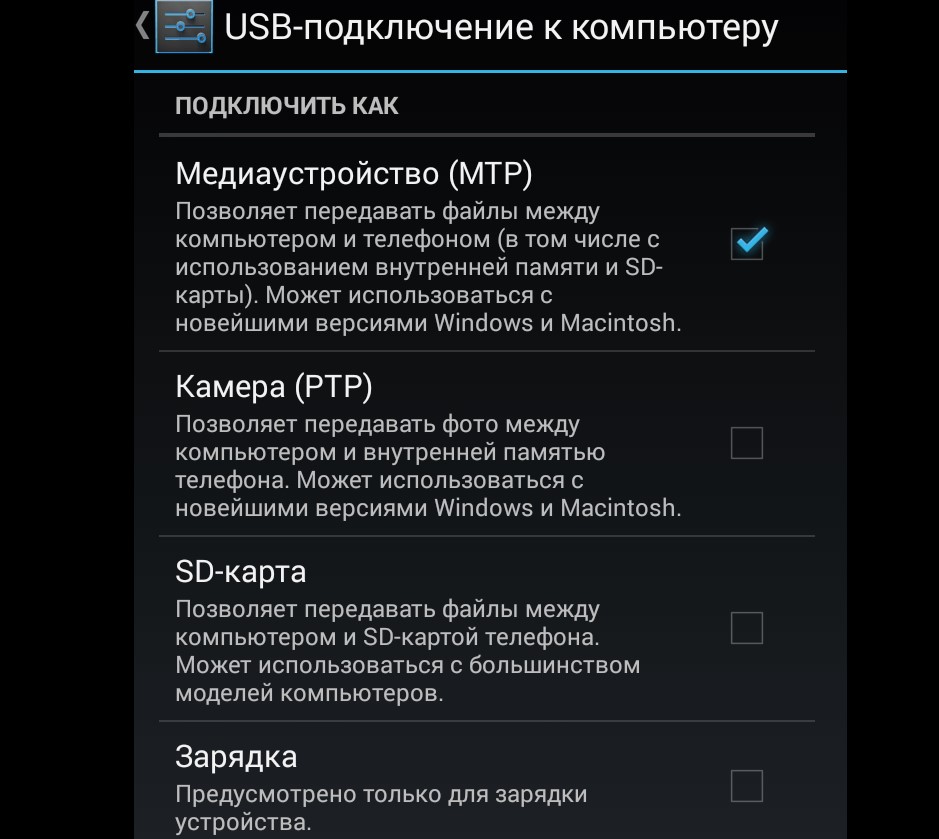
Saat menghubungkan ponsel melalui USB dengan kabel, Anda dapat melihat pemberitahuan tentang menghubungkan perangkat baru di bagian bawah. Setelah menginstal driver yang sesuai (biasanya memerlukan koneksi PC ke Internet), sinkronisasi berakhir secara otomatis.
Jika Anda memiliki Bluetooth pada laptop Anda atau, yang sekarang jauh lebih umum pada PC Anda, Anda dapat menyinkronkan dua perangkat menggunakan koneksi nirkabel. Untuk melakukan ini, kedua modul diaktifkan dan perangkat yang kompatibel dicari di komputer.
Ketika smartphone ditemukan, itu terhubung melalui Bluetooth, memilih opsi tanpa menggunakan kunci pas.

Kemungkinan masalah
Terkadang saat Anda terhubung atau mencoba, komputer mulai menginstal perangkat dan driver. Semua yang diperlukan pengguna adalah menunggu sampai proses selesai. Jika tidak mungkin menginstal program kontrol secara otomatis, ini dilakukan secara manual.
Biasanya, driver terletak di situs web produsen ponsel cerdas.
Terkadang ada situasi ketika, untuk sinkronisasi yang tepat, Anda harus mengaktifkan debugging pada ponsel. Untuk ini, menu pengembang biasanya digunakan. Setelah debugging, masalah dengan menghubungkan ke komputer hilang.
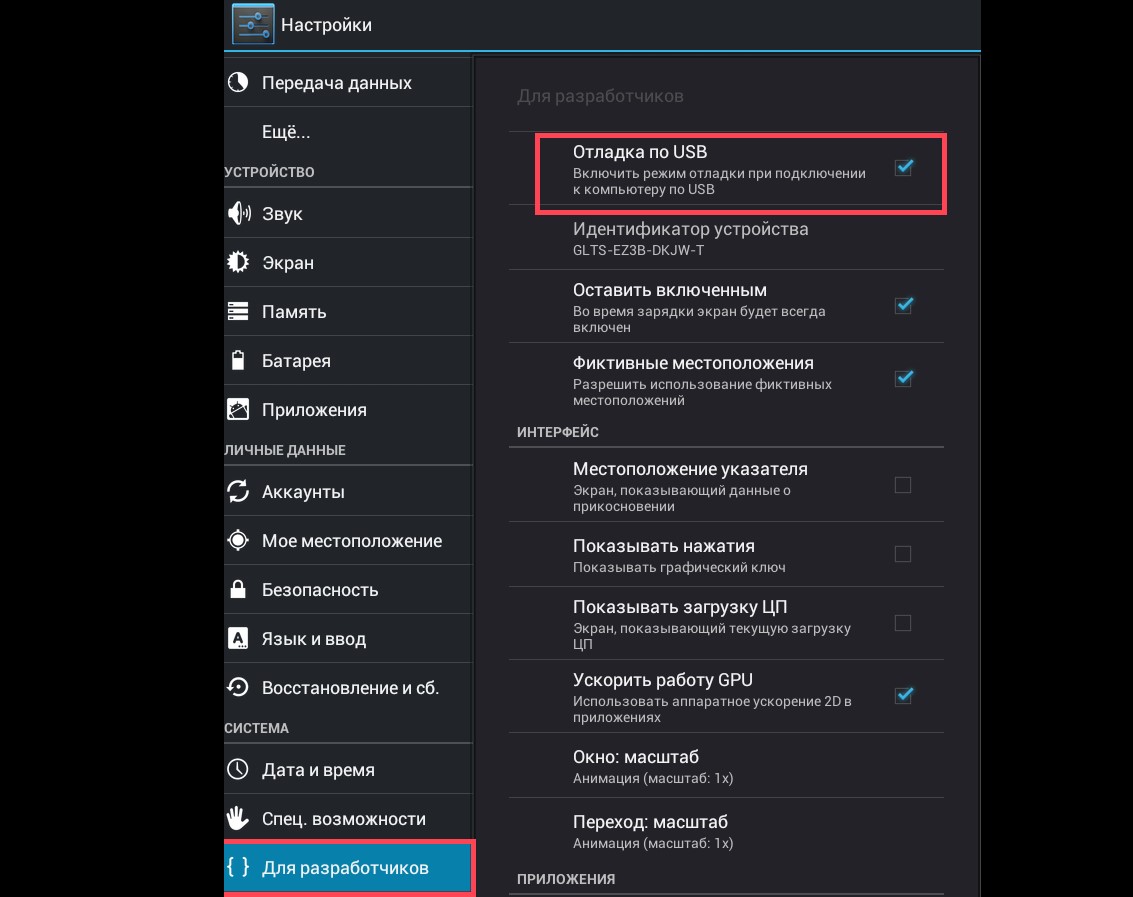
Beberapa model perangkat seluler dengan langka sistem operasi (mis. tua versi Windows Ponsel atau BlackBerry OS) mungkin tidak langsung terhubung ke PC.
Untuk memperbaiki masalah, opsi dapat membantu di mana ponsel dimatikan terlebih dahulu, dan kemudian dihidupkan, menyebabkan komputer untuk terlebih dahulu menentukan smartphone, dan kemudian secara otomatis atau manual menginstal driver.
Dengan menghubungkan ponsel cerdas Anda ke komputer, kami mendapatkan kemampuan untuk mengontrol perangkat seluler Anda secara nyaman dan mudah langsung dari PC. Dan agar komputer dapat "melihat" ponsel cerdas, Anda memerlukan spesialisasi perangkat lunakbiasanya dipasok oleh produsen perangkat seluler. Hari ini kita akan mempertimbangkan utilitas universal MyPhoneExplorer, yang dengannya Anda dapat menghubungkan perangkat Android apa pun ke komputer.
Unduh dan Instal
Untuk menggunakan aplikasi, diperlukan dua modul perangkat lunak:
- Bagian klien berjalan pada smartphone. Unduh dari PlayMarket dan instal dengan cara yang paling biasa.
- Bagian server (komputer). Unduh dari situs pengembang.
Penyiapan koneksi
Setelah menginstal dan menjalankan kedua bagian aplikasi, Anda akan diminta untuk memilih jenis koneksi. Pertimbangkan opsinya.
Wifi
Periksa apakah komputer dan telepon pintar terhubung ke jaringan nirkabel yang sama;
Setel kode PIN untuk koneksi Wi-Fi pada telepon pintar (tombol "OK" pada baris yang sesuai);
Di bagian komputer, buka menu "File" - "Pengaturan" dan pilih "Wi-Fi" di subbagian "Koneksi via ...". 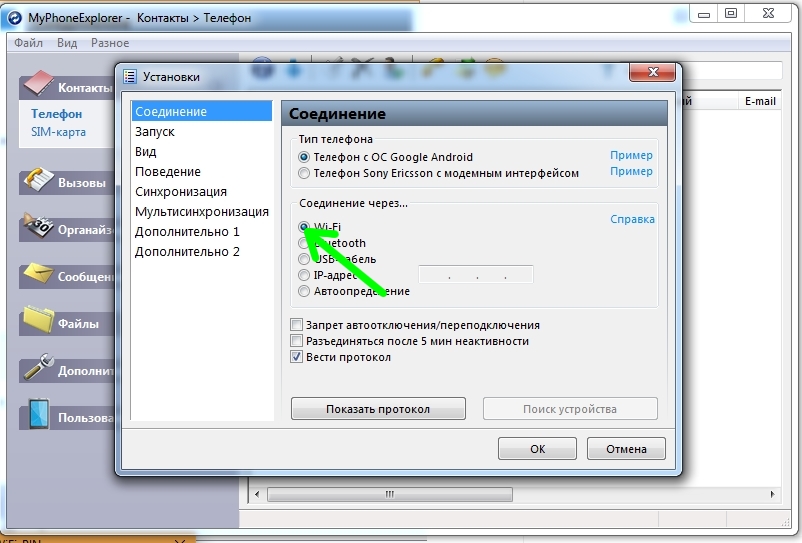
Di menu "File", pilih item "Connect" dan masukkan PIN yang sebelumnya ditetapkan pada smartphone.
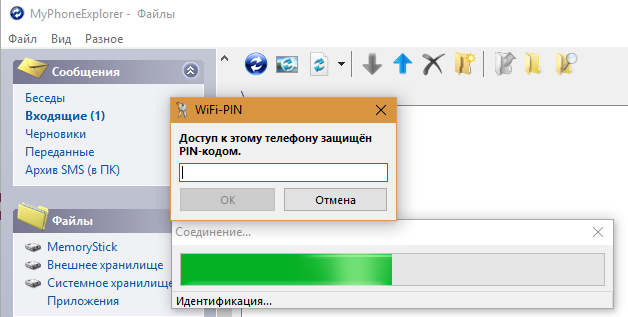
USB Wired
Tetapkan opsi "Hanya isi daya" pada gadget seluler Anda saat menghubungkan melalui USB.

Periksa apakah driver ADB diinstal pada komputer untuk ponsel cerdas Anda.
Nyalakan smartphone.
Sekarang pilih "File" - "Connect" di bagian komputer dari utilitas.
Bluetooth
Nyalakan Bluetooth di kedua perangkat.
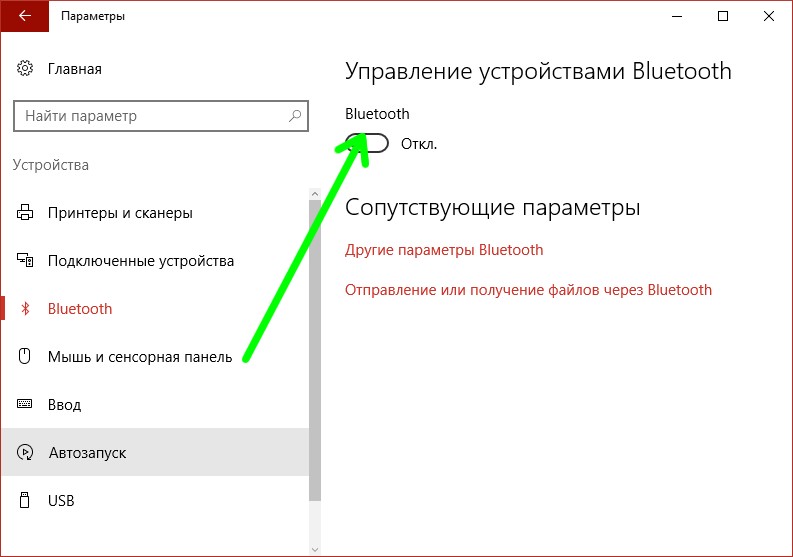
Kami memasangkan ponsel cerdas dan komputer melalui Bluetooth. Jika prosedur ini dilakukan untuk pertama kalinya, pada kedua perangkat aktifkan opsi pencarian untuk semua perangkat Bluetooth, temukan mereka dalam daftar perangkat yang tersedia dan sambungkan dengan cara biasa.
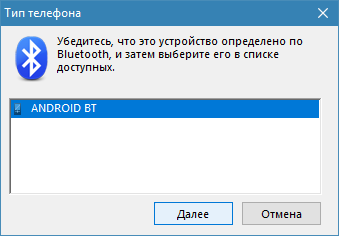
Setelah memasangkan, pilih "File" - "Connect" lagi.
Fitur program
Aplikasi universal MyPhoneExplorer memiliki serangkaian fitur yang mengesankan:
- Dukungan untuk semua jenis koneksi yang tersedia, berkabel dan nirkabel;
- Sinkronisasi dengan semua program organizer populer untuk komputer desktop: Microsoft Outlook, Mozilla Thunderbird, Kontak Windows, dll.;
- Panggilan dan SMS langsung dari komputer;
- Akses penuh ke sistem file sebuah smartphone;
- Ubah kalender dan alarm di smartphone;
- Menyalin data dengan kemungkinan pemulihan lebih lanjut;
- Lihat status smartphone: pengisian daya baterai, suhu internal, dll.;
- Lihat layar beranda smartphone, kontrol aplikasi seluler, membuat tangkapan layar, dll.
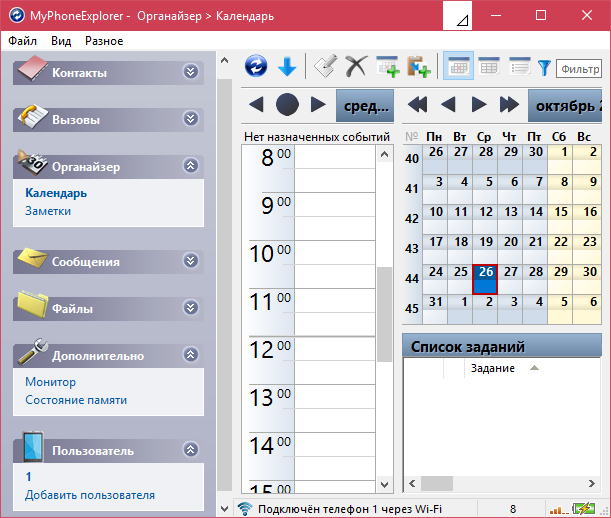
P.S.
Dan perangkat lunak apa yang Anda gunakan untuk menghubungkan ponsel cerdas Anda ke komputer?




